
Dispozitivele mobile sunt foarte complexe, în special cele care folosesc Android, cel mai popular sistem de operare de pe piață și cel care are marea majoritate a telefoanelor mobile din lume, așa că este bine să cunoașteți în profunzime toate caracteristicile, funcționalitățile și inovații pe care este.în măsură să ți le ofere.
Vă arătăm care sunt cele mai interesante caracteristici ascunse ale telefoanelor Android, astfel încât să le puteți folosi ca un profesionist. Descoperiți-le și profitați la maximum de toate aceste funcționalități, poate le cunoașteți pe unele, dar suntem siguri că nu le cunoașteți pe majoritatea, așa că este momentul potrivit pentru a le arunca o privire.
Potențialul unui dispozitiv Android este mare și nu totul poate fi condensat în interfața sa de utilizator ușoară și eficientă, De aceea, ne aventurăm să numim „ascunse” unele dintre aceste funcții pe care le vom explica. pentru că nu sunt vizibile și, prin urmare, doar cei mai completi și avansați utilizatori de Android sunt capabili să le folosească și să profite la maximum de dispozitivul lor, dar nu vă faceți griji, vom face o listă cu cele mai bune pentru ca totul este mult mai ușor, pentru că în Androidsis suntem pentru asta.
Codurile secrete ale lui Androd
Dispozitivele Android ascund o serie de coduri secrete care dau acces la informații sau configurează rapid unele secțiuni, urmând să le cunoaștem pe cele mai relevante. să le conducă Trebuie să deschideți aplicația Telefon și apoi să introduceți toate caracterele codului pentru a finaliza apăsând butonul de apel.
- * # * # 273282 * 255 * 663282 * # * # * Este generată o copie de rezervă a fișierelor pe care le avem.
- * # * # 4636 # * # * Acesta va afișa informații despre dispozitiv, cum ar fi statisticile de utilizare și baterie.
- * # # 06 Acesta va afișa codul IMEI al telefonului mobil.
- * # * # 34971539 # * # * Acesta va afișa informații despre camera telefonului.
- * # * # 232339 # * # * Face un test rapid de viteză al conexiunii WiFi la care sunteți conectat.
- * # * # 0289 # * # * Efectuați un test de verificare audio.
- * # * # 2664 # * # * Efectuați un test de ecran tactil.
Fără îndoială, acest mecanism de codare este tocmai unul dintre cele mai comune și curioase dintre secretele ascunse ale Androidului, așa că vă recomand să țineți o notă cu aceste coduri pe care vi le-am lăsat, într-o zi s-ar putea să aveți nevoie de ele.
Nu uita niciodată unde ai parcat
Chiar dacă multe aplicații precum Waze și chiar Google Maps ne includ pe noi funcționalități care ne permit să știm unde am parcat, este posibil să nu le fi folosit sau pur și simplu ni se pare foarte obositoare această funcționalitate. Chiar dacă nu știi, Google se gândise deja la această posibilitate.
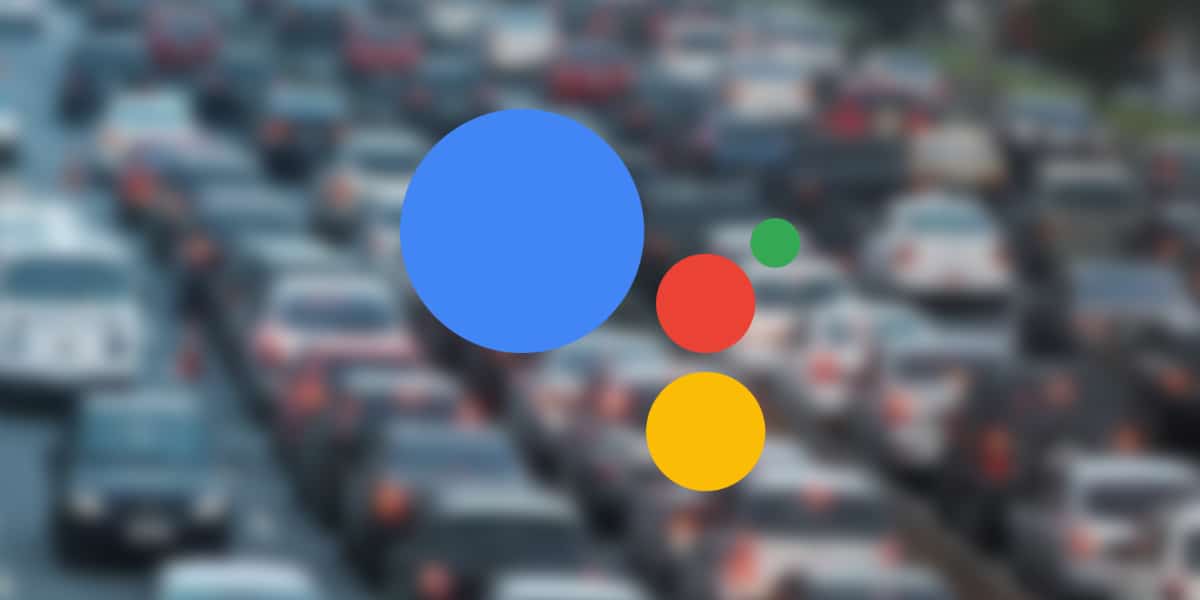
Cel mai probabil, dispozitivul dvs. are Asistent Google, asistentul vocal al companiei nord-americane, pentru că pur și simplu deschideți asistentul sau invocați-l spunând „OK Google” si apoi spune-i — Am parcat aici. Oricât de incredibil ar părea, dispozitivul tău Android va salva locația de parcare, iar mai târziu nu va trebui decât să te întorci la Asistentul Google și să indicați Unde am parcat? pentru a vă ghida cu ușurință prin navigator și către mașina dvs. O funcție extrem de interesantă dacă am călătorit într-un loc pe care nu îl cunoaștem sau ne-am pierdut direct mașina.
Partajați WiFi cu un cod QR
Ați primit o vizită și a venit momentul fatidic de a partaja rețeaua noastră WiFi. Acest lucru poate deveni un adevărat coșmar, mai ales pentru acei utilizatori care fie nu au schimbat parola pe care o include implicit routerul, fie au introdus una complexă. Dar nu vă faceți griji, Android găzduiește posibilitatea de a partaja ușor această rețea WiFi la care suntem conectați într-o clipă.
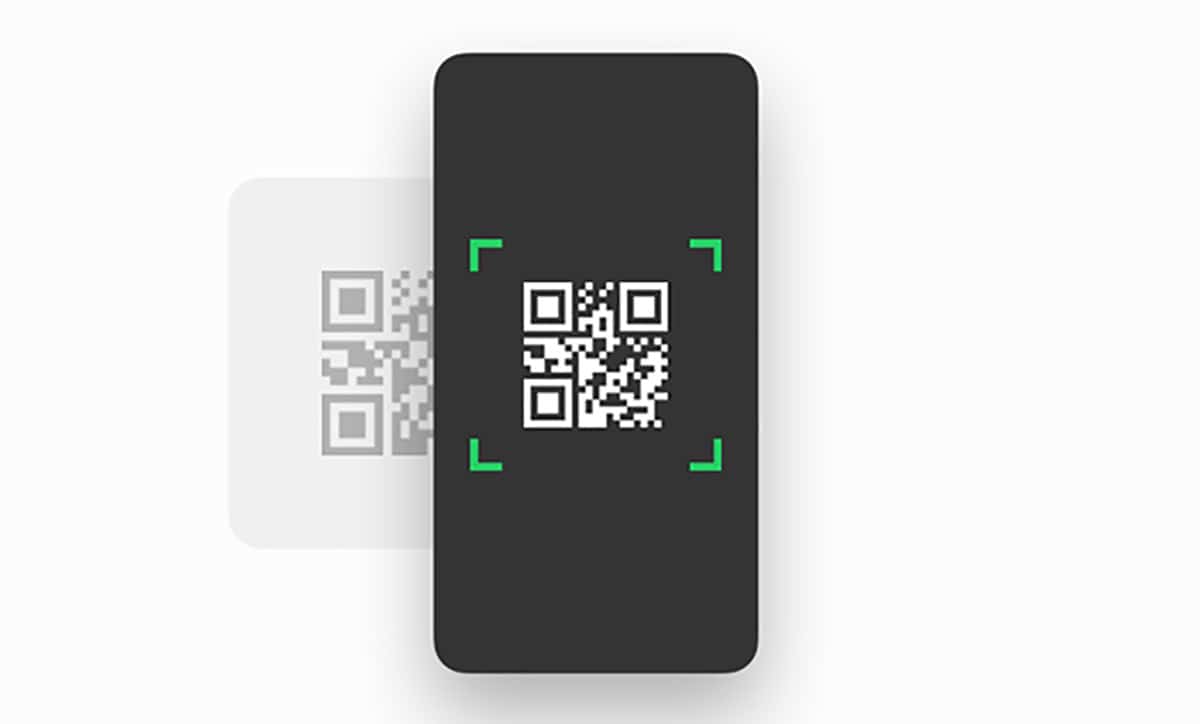
Pentru asta avem nevoie de cel puțin Android 11 pe dispozitivul nostru și introduceți doar setările WiFi, alegeți rețeaua WiFi apăsând lung pe ea și când se deschide meniul derulant, vom face clic pe opțiunea de Cota. În acest caz, ne va afișa un cod QR și orice utilizator care îl scanează se va conecta automat.
opțiunea de fixare a ecranului
Ți-ai lăsat telefonul copilului tău sau unui prieten și ți-e teamă că, în timp ce acesta îl folosește, ar putea profita de el pentru a căuta alte aplicații, fotografii și chiar pentru a trimite mesaje. Nu vă faceți griji, Android are deja o funcție care va împiedica acest lucru. Puteți fixa o singură aplicație pe ecran și puteți împiedica utilizatorul să iasă din acea aplicație dacă nu introduce un PIN de securitate, cum puteți face asta? Fiți atenți:
- Accesați Setări > Securitatea dispozitivului dvs. (în funcție de stratul de personalizare)
- Căutați opțiunea „Fix ecran”
- Activați funcția de fixare a ecranului și alegeți opțiunea „cerere PIN pentru dezactivare”
- Când deschideți o aplicație, apăsați butonul multitasking și veți vedea că pe aplicații se afișează un ac
- Faceți clic pe pin și acea aplicație va fi fixată pe ecran, pentru a ieși va trebui să introduceți PIN-ul
Partajați cu ușurință orice cu Nearby
Dispozitivele Apple au o funcție foarte interesantă numită AirDrop care vă permite să trimiteți și să primiți tot felul de conținut între dispozitivele iOS / macOS dintr-o singură atingere. Pentru mai multe versiuni de Android are deja propria sa versiune de AirDrop și se numește Din apropiere.
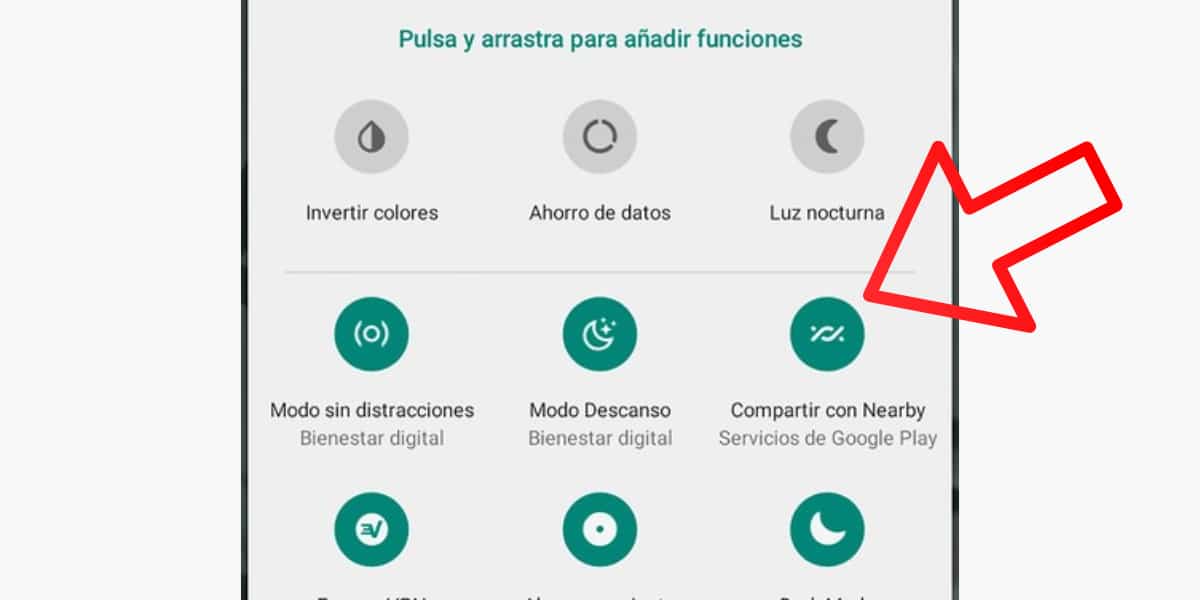
Ori de câte ori doriți să partajați ceva, trebuie doar să utilizați butonul de partajare (fie că sunt contacte, fotografii, videoclipuri... etc) si vei vedea ca apare optiunea „Distribuie cu Nearby”. Prima dată când îl folosiți, vă va cere să îl activați, dacă utilizatorul care primește are și Nearby activat, ceea ce doriți să trimiteți va fi transmis prin NFC, Bluetooth sau WiFi în funcție de ce este mai rapid și mai sigur, atât de ușor.
Adăugați o funcție Lupă la camera dvs
Multe dispozitive au o funcție Magnifier sau Macro în camera lor nativă, dar nu sunt puțini cei care decid să ignore această funcționalitate, totuși, Android are o soluție pentru orice, așa că poți adăuga cu ușurință o Lupă cu camera ta:
- Accesați secțiunea Setări > Accesibilitate de pe dispozitivul dvs. Android
- Căutați funcția „Lupă” sau „Mărire”.
- Selectați opțiunea „Extindeți cu butonul”
Acum o pictogramă nouă va apărea în partea dreaptă jos a dispozitivului dvs. mobil, acum pur și simplu în timp ce ne concentrăm pe un text Dacă facem clic pe acest buton nou în formă de băţ, se va produce un efect de lupă.